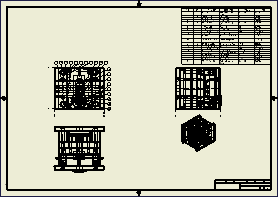Nesta seção, utilize o comando de desenho 2D para gerar um desenho.
Inventor gera automaticamente um desenho 2D do projeto de molde, que inclui vistas básicas, dimensões, listas de peças, balões e informação da tabela de furos.
- Na barra de ferramentas de acesso rápido, clique em Salvar
 .
. - Na caixa de diálogo Salvar, clique em OK para salvar a montagem e seus dependentes.
- Na faixa de opções, clique na guia Montagem de molde > painel Desenho em 2D > Desenho em 2D
 .
.
A caixa de diálogo Desenho em 2D lista todos os desenhos disponíveis que podem ser criados para o projeto de molde. É possível isolar os desenhos que deseja criar usando o menu de lista de desenhos. Os grupos da lista de desenhos podem ser sobrepostos a partir do diálogo Filtro de desenho.
- Na caixa de diálogo Desenho em 2D, clique em Filtro de desenho
 .
. - Na caixa de diálogo Filtro de desenho, é possível adicionar e remover grupos, e personalizar os grupos existentes.
- Clique em Cancelar na caixa de diálogo Filtro de desenho.
Os desenhos podem ser gerados a partir de qualquer dos arquivos que compõem o projeto de molde. Nesta seção, são criadas os desenhos do projeto de molde geral, o macho e a cavidade.
- Na caixa de diálogo Desenho em 2D, selecione o seguinte:
- Projeto de molde 1.iam
- Mold Design1_Mobile Top_CR_1:1
- Mold Design1_Mobile Top_CV_1:1
- Clique dentro da coluna Modelo para a linha Mold Design1.iam.
- Na caixa de diálogo Selecionar modelo, selecione a guia Métrico. Observe que ambas modelos idw e dwg estão disponíveis para os desenhos.
- Clique em ISO.idw e, clique em OK.
- Assegure-se de que os seguintes desenhos também utilizem o modelo ISO.idw:
- Mold Design1_Mobile Top_CR_1:1
- Mold Design1_Mobile Top_CV_1:1
- Clique dentro da coluna Formato da chapa para a linha Mold Design1.iam e selecione Layout automático.
- No diálogo Configuração automática do desenho, selecione as seguintes opções:
- Tamanho de chapa = A1
- Escala = Auto
- Clique em OK.
- Clique dentro da coluna Formato da chapa para a linha Mold Design1_Mobile Top_CR_1:1 e selecione A1 size, 6 views.
- Altere o formato da chapa de Mold Design1_Mobile Top_CV_1:1 para A 1 size, 6 views.
- Clique em OK na caixa de diálogo Desenho em 2D.
- Clique em OK na caixa de diálogo Denominação de arquivo para aceitar os padrões e gerar os desenhos.